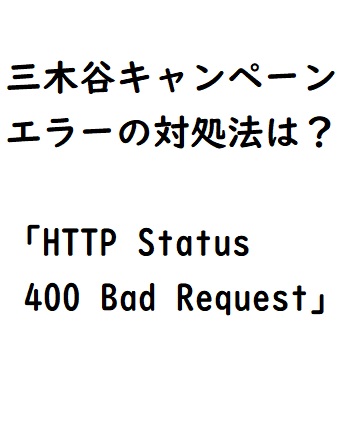
楽天グループの会長兼社長である三木谷浩史さんが
特典付きの紹介キャンペーンをしていて紹介URLでログインしようとしたら
- HTTP Status 400 Bad Request
- HTTPステータス400バットリクエスト
というエラー画面が出現
そのまま何度やってもエラー
どうやっても
三木谷キャンペーンにHTTPステータス400のエラーでログインできなくて困っている人が大勢います。
そんな
三木谷キャンペーンのエラーの原因と回避するための対処方法をご紹介します。
楽天モバイル三木谷キャンペーンについての詳細は↓
楽天モバイル三木谷キャンペーンでエラー「HTTPS400 Bad Request」の意味
三木谷社長の紹介URLにログインした瞬間に「400 Bad Request」の表示の意味は
- 「400」はWeb閲覧するサーバー処理の番号でHTTPステータスコードと呼ばれるもの
- 「Bad Request」はネット閲覧のリクエストが不具合を生じて正しく表示されないという意味
つまり
400番のエラーで正しくリクエストが出来なくてネットが表示されない。
というものです
楽天モバイル三木谷キャンペーンでエラー「HTTPS400 Bad Request」4つの原因
この「HTTP Status 400 Bad Request」の原因は確定はできなく多岐に渡ります。
しかし
主に Chrome、 Firefox、safariなどの全ブラウザで起こり、
サーバーにクライアント(お客)からリクエスト(指示)が届く前に問題がある場合に多く発生します。
その中でも主な原因として4つ挙げられます。
- ブラウザのキャッシュやCookieの障害
- サーバーへのアクセス集中
- サイト側の不具合
- サイトのアドレスURLの入力ミス
この中で一番考えられるのが1番の原因です。
ブラウザのキャッシュやCookieの障害
ブラウザ(Chrome Firefox、safari)などの履歴などキャッシュやCookieの破損や設定によるものです。
Cookie(クッキー)とは
Webサイト見たユーザー情報を一時的に保存する仕組みです。特にIDやPASSなども含まれます。
サーバーへのアクセス集中
人気の歌手のコンサートや販売などではサーバーダウンすることもありますが、
楽天側としてはサーバーダウンすることも考慮して運営しているのであまり考えられませんね・・
サイト側の不具合
楽天モバイル側の問題であれば、こちら側ではどうしようもないので待つしかありません。
アドレスURLの入力ミス
初歩的なミスですが三木谷キャンペーンはクリックするので入力ミスはありえないと思いまます。
楽天モバイル三木谷キャンペーンのエラー画面の3つの対処方法
原因の殆どがブラウザのキャッシュやCookieの不具合が殆どだと思います。
まず一番に
他のスマホやパソコンで同じページでも同じようにエラーが出るか確認してみましょう。
もし、そのスマホやぽ底んでエラーが生じなければ、エラーが出ているスマホやパソコン自体の問題になります。
早速対処してみましょう。
人にもよりますが、自分が一番良いと思う方法から先に実施してみてください。
三木谷社長の紹介キャンペーンサイトは↓
ブラウザを変えてみる
例えば、Googleのchrome(クローム)を利用している人は他のブラウザFirefox、safariなど再度ログインしてみる。
大体の方が一つのブラウザしか利用していないと思いますのでインストールしたりDLするのは面倒だと思います。
Googleのブラウザ chrome
Androidスマホに常備してパソコンでもインストールできます。
Microsoftのブラウザ Microsoft Edge
Windowsのパソコンに常備されます。スマホにもDLできます。
Apple社のブラウザ Safari
iPhone/Macに常備されているiOSのブラウザです。
Mozillaのオープンブラウザ Firefox
スマホやパソコンでDL可能な人気のブラウザです。
ブラウザのシークレットモード(プライベートページ)を利用する
現在利用しているブラウザには必ずシークレットモードという別の画面で表示できる機能が備わっています。
シークレットモードとは
サイト閲覧に履歴やcookieを自動削除しプライバシーを保護する機能
つまり障害が発生しているcookieなどに影響しないでログインできる仕組になっているので正常にログインができると思います。
ブラウザによって呼び方が違ってきます。
また画面の出し方が違ってくるのでそれぞれのブラウザの公式サイトの手順に沿ってやってみてください。
chrome
シークレットモード
- 右上のその他アイコン
を選択
- [シークレット ウィンドウを開く] を選択
Microsoft Edge
InPrivate ブラウズ
- 「設定とその他 ] アイコンを選択
- [新しい InPrivate ウィンドウ]を選択
iPhone
プライベートブラウズ
- Safari の をタップ
- スワイプして「プライベート」タブのグループボタンを選択
Mac
プライベートブラウズ
- 「ファイル」を選択
- 「新規プライベートウインドウ」と選択
Firefox
プライベートブラウジング
- メニューボタン
 をクリック
をクリック - をクリック
ブラウザのキャッシュ/cookieを削除する
ブラウザに保存されているキャッシュやcookieを全て削除する方法もあります。
ここで注意をしなければならないのが
一時保存されているIDや履歴なども削除されるので、よく利用しているサイトのログインを再度しなければならなくなったりします。
心配な方は1か2の方法をお勧めします。
chrome
[Chrome で Cookie を削除、許可、管理する]
- その他アイコン [設定] をクリック
- [プライバシーとセキュリティ] [サードパーティ Cookie] をクリック
- [すべてのサイトデータと権限を表示]
- [削除] をクリック
Microsoft Edge
Microsoft Edge で Cookie を削除する
- 右上隅にある[設定その他] を選択
- [設定] > [プライバシー、検索、サービス] を選択
- [閲覧履歴データを消去] 内の [消去するデータを選択]
- [閲覧履歴データを今すぐ消去] を選択
iPhone
iPhone、iPad、iPod touch で Safari から閲覧履歴、キャッシュ、Cookie を消去する
- 「設定」
- 「Safari」選択
- 「履歴と Web サイトデータを消去」をタップ
Mac
MacのSafariでCookieを消去する
- 「Safari」>「設定」と選択
- 「プライバシー」をクリック
- 「Webサイトデータを管理」をクリック
- 「すべてを削除」をクリック
Firefox
Firefox に保存された Cookie とサイトデータを消去する
- 左上の錠前 をクリック
- Cookie とサイトデータを消去をクリック
【まとめ】三木谷キャンペーン「400 Bad Request」エラーは3つの対処
楽天モバイルの三木谷キャンペーンでのエラーの主な内容は紹介URLでログインできないエラーだと思います。
画面に「400 Bad Request」が生じたら、何度やってもエラーが生じてしまいログインができません。
そんな時は
- ブラウザを変えてみる
- シークレットモードでログインしてみる
- cookieを一旦全削除してみる
この3つの方法で対処してみてください。
三木谷社長の紹介キャンペーンサイトは↓





